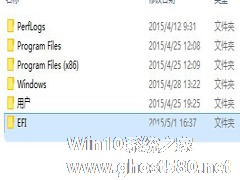-
Win8.1彻底删除升级助手GWX.exe的方法
- 时间:2024-11-23 07:46:43
大家好,今天Win10系统之家小编给大家分享「Win8.1彻底删除升级助手GWX.exe的方法」的知识,如果能碰巧解决你现在面临的问题,记得收藏本站或分享给你的好友们哟~,现在开始吧!
在使用电脑的时候,我们常常会收到系统升级助手GWX.exe的更新提示,有时候我们并不需要更新但是电脑却经常提示,这让人很烦,那么当你遇到这个问题怎么办?不知道的朋友赶紧看看小编整理的Win8.1彻底删除升级助手GWX.exe的方法吧!

方法/步骤:
1、需要先结束掉GWX进程,右键任务栏,选择“任务管理器”,打开任务管理器后,选择GWX程序结束掉。

2、打开控制面板,选择“程序和功能”。

3、在控制面板页,打开“查看已安装的更新”。

4、在已安装的更新页面,找到“用于Microsoft Windows 的更新(KB3035583)”,右击,选择卸载。


5、卸载GWX还没有完,GWX是Windows的重要更新,为避免再自动更新出来,需要隐藏掉此更新。我们返回控制面板,打开“Windows 更新”,进入后,点击“检查更新”,到这里需要等一下,检查更新,需要大概2分钟。


6、检查完更新后,会有一个提示,有一个重要的更新,点击进去。

7、右击此更新,选择“隐藏更新”。

以上就是Win8.1彻底删除升级助手GWX.exe的方法了,方法很简单,我们首先结束GWX进程,之后卸载Microsoft Windows 的更新(KB3035583),最后我们再去隐藏更新就可以了。
以上就是关于「Win8.1彻底删除升级助手GWX.exe的方法」的全部内容,本文讲解到这里啦,希望对大家有所帮助。如果你还想了解更多这方面的信息,记得收藏关注本站~
『本*文♀来源Win10系统之家,未经同意不得转载!』
相关文章
-

在使用电脑的时候,我们常常会收到系统升级助手GWX.exe的更新提示,有时候我们并不需要更新但是电脑却经常提示,这让人很烦,那么当你遇到这个问题怎么办?不知道的朋友赶紧看看小编整理的Win8.1彻底删除升级助手GWX.exe的方法吧!
方法/步骤:
1、需要先结束掉GWX进程,右键任务栏,选择“任务管理器”,打开任务管理器后,选择GWX程序结束掉。
... -

一用户在使用Win8系统的过程中,发现一个名为“gwx.exe”的进程总是会随着电脑而启动,这个gwx.exe进程是Win10系统的推送程序,如果你不打算升级Win10系统的话,那么这个Win10升级助手也就失去了意义。为了不让gwx.exe进程占用过多的CPU,我们可以将gwx.exe进程删除掉。下面给大家介绍具体的操作方法。
Win8系统彻底删除Win10推送程序gw... -
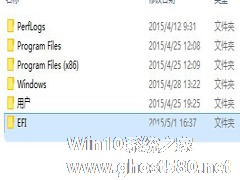
很多用户都有个疑问,到底Win8.1系统C盘中的EFI文件夹是什么,有什么用处,可不可删除掉?那么请跟随小编跟您细细解析这个文件夹的用处以及怎么删除的方法吧!
推荐:Win8系统下载
EFI里的是启动文件!用于GPT分区,UEFI启动的机器!如果是UEFI安装的机器的话,EFI文件夹的内容在EFI分区里也会有一份的!这个又不关你事占用的空间也很小,其实也是没有... -

一般Win8.1用户都会安装至少一个中文输入法,加上系统自带的美式键盘就有两种输入法了。现在有不少输入法也可以输入英文,美式键盘就显得多余了。那么Win8.1删除美式键盘的方法是什么呢?
方法步骤:
1、鼠标移动后屏幕右侧边缘,弹出搜索输入“语言”点击打开。
2、单击选中美式键盘或者其他,选中后点击上方的“删除”即可。
- Win8教程
-
-
操作系统排行榜
更多>> -
- Ghost Win8.1 64位 老机精简专业版 V2023.02
- 【老机专用】Ghost Win8 32位 免费精简版 V2022.01
- 【致敬经典】Ghost Windows8 64位 免激活正式版 V2021.08
- 微软Windows8.1 32位专业版免激活 V2023.05
- Windows11 22H2 (22621.1778) X64 游戏美化版 V2023.06
- Windows11 22H2 (22621.1778) X64 专业精简版 V2023.06
- 笔记本专用 Ghost Win10 64位 专业激活版(适用各种品牌) V2022.08
- GHOST WIN8 X86 稳定专业版(免激活)V2022.07
- Windows8.1 64位 免费激活镜像文件 V2022.07
- Windows 8.1 64位 极速纯净版系统 V2022
-
Win8教程排行榜
更多>>
- 热门标签
-